E-handeln har, som ni säkert märkt, blivit ett stabilt, lönsamt och anpassningsbart alternativ till de konventionella fysiska butiker vi är vana vid. Däremot finns det många olika sätt att starta en webbutik och det kan vara svårt att välja rätt lösning direkt. Därför tänkte vi i den här artikeln gå igenom hur du förvandlar en vanlig WordPress-webbplats till en e-handelsbutik med hjälp av WooCommerce!
WooCommerce är ett gratis plugin för e-handel med öppen källkod designat specifikt för WordPress. Pluginet funkar på alla typer av storlekar på butiker och har ett stort antal funktioner för att underlätta e-handeln för användaren. Till exempel erbjuder WooCommerce olika metoder för leverans och mottagande av betalningar, anpassade typer av varor och mycket mer.
Skapa en WordPress-miljö i beebyte PaaS
Först av allt behöver ni få en WordPress-webbplats igång. För att sätta upp ett WordPress-kluster i beebyte PaaS är det bara att följa stegen i detta blogginlägg: Enkelt WordPress-kluster – snabbt, smart och enkelt. Det tar endast några minuter, och du kan återkomma till denna guide så fort ni är klar.
Installera WooCommerce
När WordPress-miljön är skapad, kan du logga in i adminpanelen och gå till fliken Tillägg. Där kan du trycka på ”lägg till nytt” och i sökfältet skriva in ”WooCommerce”. Installera och aktivera pluginet.

Sedan måste du genomföra en konfiguration av din webbutik. Först vart din e-handel är baserad.

Sedan ska du fylla i till vilken bransch din butik tillhör:

Sedan kommer du kunna lägg in extra information om du har en tidigare webbutik. Du kommer också i det här steget få rekommendationer om andra plugins och frågan om de ska läggas till automatiskt, men det.

Sedan ska du välja tema för butiken, men du kan även välja att ta ett gratis standardtema för stunden och sedan redigera detta i efterhand.

Precis innan det sista steget kommer det dyka upp ett popup-fönstret som kommer fråga om du vill installera pluginen ”Jetpack” och ”WooCommerce Services”. Detta är upp till dig om du vill fortsätta med dem eller hoppa över detta steg genom att trycka på ”Nej tack”-knappen.

Grattis! Din butik är nästan redo för försäljning, men som med fysiska butiker behöver ni ju lägga till varor att sälja. Det finns flera sätt du kan göra detta på:
- Skapa en produkt på egen hand genom WooCommerce Dashboard,
- Skapa en produktkatalog i CSV-format och importera den till WooCommerce,
- eller ändra inställningarna du angav i tidigare steg.
Skapa Demo-produkter
När du skapar din sida och ska optimera allt från designen till flödet för kunder kan det vara svårt att göra det utan några produkter att utgå ifrån, speciellt om du inte redan har produkter från en tidigare webbutik. Om du är en nybörjare med WooCommerce kan du även bli mycket mer bekväm med pluginet genom att fylla butiken med demodata.
För att få demodata krävs ett ”WooCommerce Product Generator”-plugin från WordPress-pluginsamlingen. Så det första du behöver göra är att hitta och installera det på samma sätt som du gjorde för själva WooCommerce.
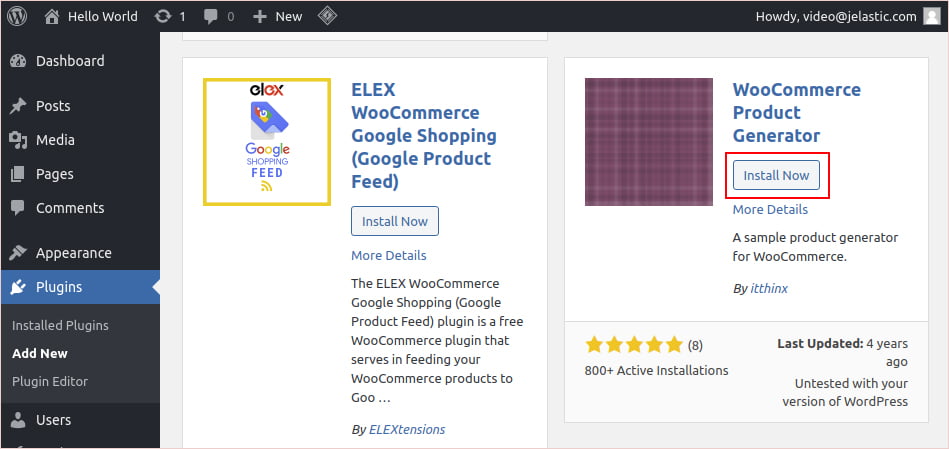
Aktivera plugin-et.

För att starta produktgenereringen kan du klicka på ”Tillägg” och ”Product Generator”.

Den kontinuerliga generatorn fungerar inte mer än en gång per sekund, vilket skapar det specificerade antalet produkter per cykel (Per ”Run”). Det kommer att skapa nya produkter tills det kommer att stoppas eller det totala antalet produkter når den angivna gränsen. Under ”limit” kan du definiera gränsen, som i detta fall är satt till 10 000 enheter. De genererade produkterna har en dummybild och pris, vettiga slumpmässiga titlar och falska beskrivningar, relaterade kategorier och taggar.
Scrolla ner på webbsidan och ange gränsen i fältet ”Generate up to… ” och tryck sedan på ”Run” under ”Continuous AJAX Run”.

Produktgenereringen tar lite tid, men så fort den är klar kan du besöka din webbutik. Gå till din sidas förstasida och klicka på ”Go Shopping”-knappen.

Nu kan du klicka på produkter, lägga till dem i varukorgen, gå vidare till kassan och sälja dina varor virtuellt!
Nu vet du också hur du skapar en onlinebutik och hur du testar den noggrant innan du börjar sälja riktiga varor. Tänk på att WooCommerce-baserad butiksprestanda är oerhört beroende av WordPress-konfigurationer som används under såsom webbserverinställningar, resursanvändningsoptimering, etc.
Med hjälp av beebyte PaaS kan du få en mycket effektiv WordPress-setup som kan ge din webbutik den perfekta grunden att stå på, som skalar i takt med att din försäljning når nya toppnivåer!



